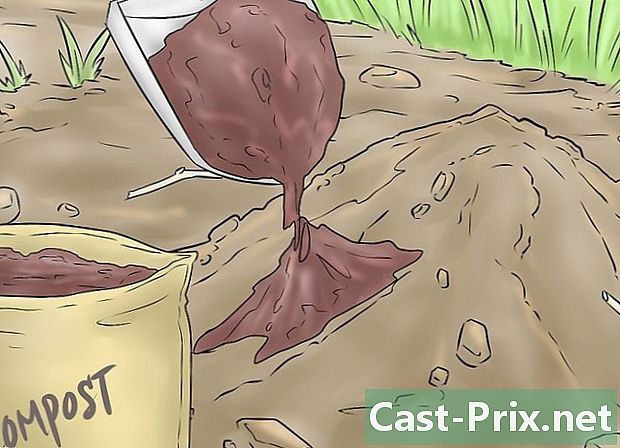Como usar o aplicativo AirDroid no Android
Autor:
Monica Porter
Data De Criação:
20 Marchar 2021
Data De Atualização:
1 Julho 2024
![Ferramenta AirDroid como Usar [NA PRÁTICA]](https://i.ytimg.com/vi/D5J1J_ZjNCs/hqdefault.jpg)
Contente
- estágios
- Parte 1 Conecte seus dispositivos
- Parte 2 Baixe e instale o AirDroid
- Parte 3 Abra o aplicativo no seu telefone
- Parte 4 Usando o AirDroid para transferir arquivos
- Parte 5 Usando o AirDroid para enviar mensagens
AirDroid é um aplicativo Android exclusivo que permite conectar seu dispositivo ao seu laptop através de uma rede sem fio. Funcionando da mesma maneira que quando você conecta seu dispositivo ao PC usando um cabo USB, o AirDroid possui alguns recursos interessantes que podem ser úteis de uma maneira ou de outra para facilitar a transferência de arquivos ou enviar um.
estágios
Parte 1 Conecte seus dispositivos
-

Verifique se o dispositivo e o laptop estão conectados à mesma rede sem fio. Conecte os dois dispositivos à mesma rede.
Parte 2 Baixe e instale o AirDroid
-

Vá para o Google Play Store. Para fazer isso, você pode acessar o menu do aplicativo e pressionar o ícone Play Store. Você também pode acessá-lo através do navegador do seu telefone, PC ou Mac. -

Digite "AirDroid" na barra de pesquisa. Toque no primeiro ícone que aparece. O nome do desenvolvedor do aplicativo seria Sand Studio. -

Pressione instalar. O download será iniciado automaticamente e o aplicativo será instalado no seu dispositivo.
Parte 3 Abra o aplicativo no seu telefone
-

Vá para a lista de aplicativos. Abra-o e toque no aplicativo AirDroid recém-instalado. -

Leia a tela de introdução. Depois que a tela aparecer, leia as instruções que aparecem na tela até chegar a uma guia logar -

Obtenha o endereço IP. Você verá a barra do segundo URL na parte inferior central. Isso exibirá um endereço IP com um X como uma variável (é assim: http: //192,168.1.x: 8888). -

Digite o URL no navegador do seu PC ou Mac. Basta abrir o seu navegador favorito e digite na barra de endereços, o endereço IP da etapa 3. -

Aceitar. Depois que o endereço IP digitado, as opções aceitar e lixo aparecerá na tela do seu dispositivo. Basta tocar aceitar.
Parte 4 Usando o AirDroid para transferir arquivos
-

Clique no ícone arquivos no menu do aplicativo do seu PC ou Mac, uma vez conectado. br> -

Arraste e solte os arquivos. Para transferir um arquivo de um PC para um telefone, vá para uma pasta e clique em Uploader no canto superior direito da janela do arquivo do navegador. Isso abrirá outra janela onde você pode arrastar e soltar os arquivos que deseja. O aplicativo começará a transferir os arquivos a uma velocidade que dependerá do tamanho e da qualidade da sua conexão.
Parte 5 Usando o AirDroid para enviar mensagens
-

Clique no ícone Você verá esse ícone na área de trabalho do seu aplicativo AirDroid no seu navegador. Isso abrirá uma janela com todos os contatos listados no painel à esquerda. -

Clique em um contato e comece a escrever. É semelhante ao Skype ou a outros aplicativos rie e também é fácil de usar. -

Envie. Com o AirDroid, você pode enviar chamadas para os contatos do seu telefone sem a inconveniência de uma tela pequena.